下载
https://dev.mysql.com/
在水平导航栏点击download
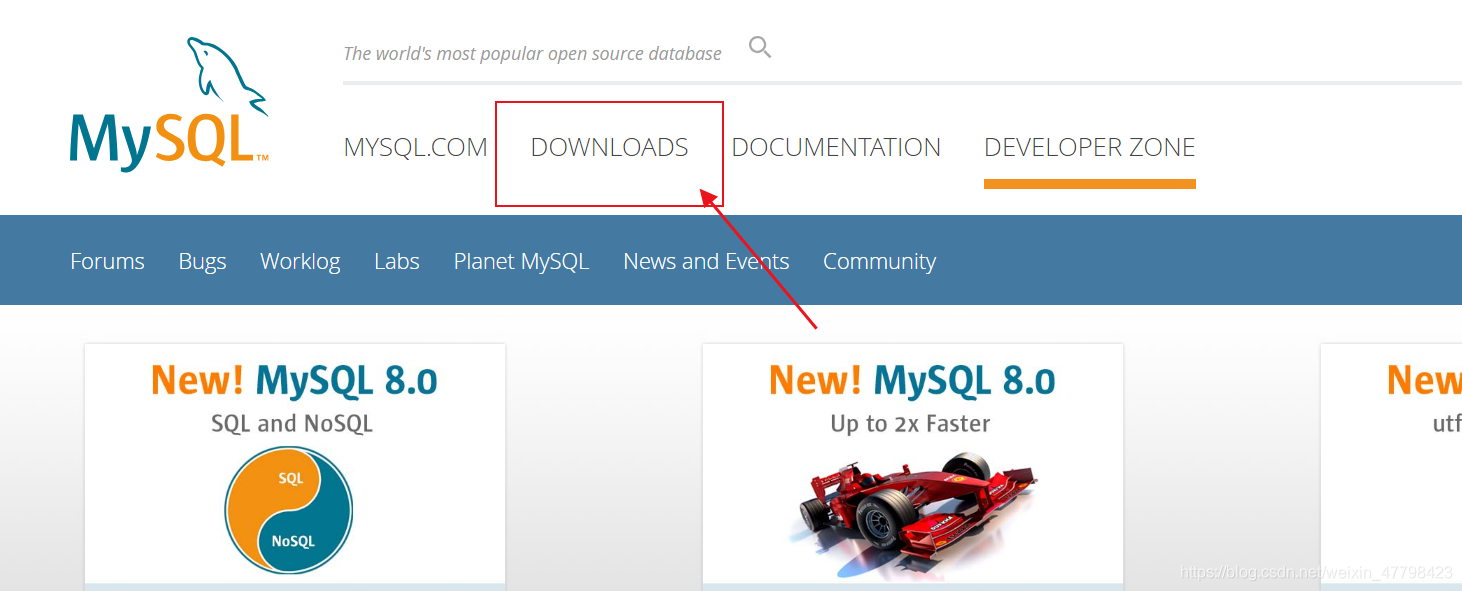
点击MySQL Community (GPL) Downloads »
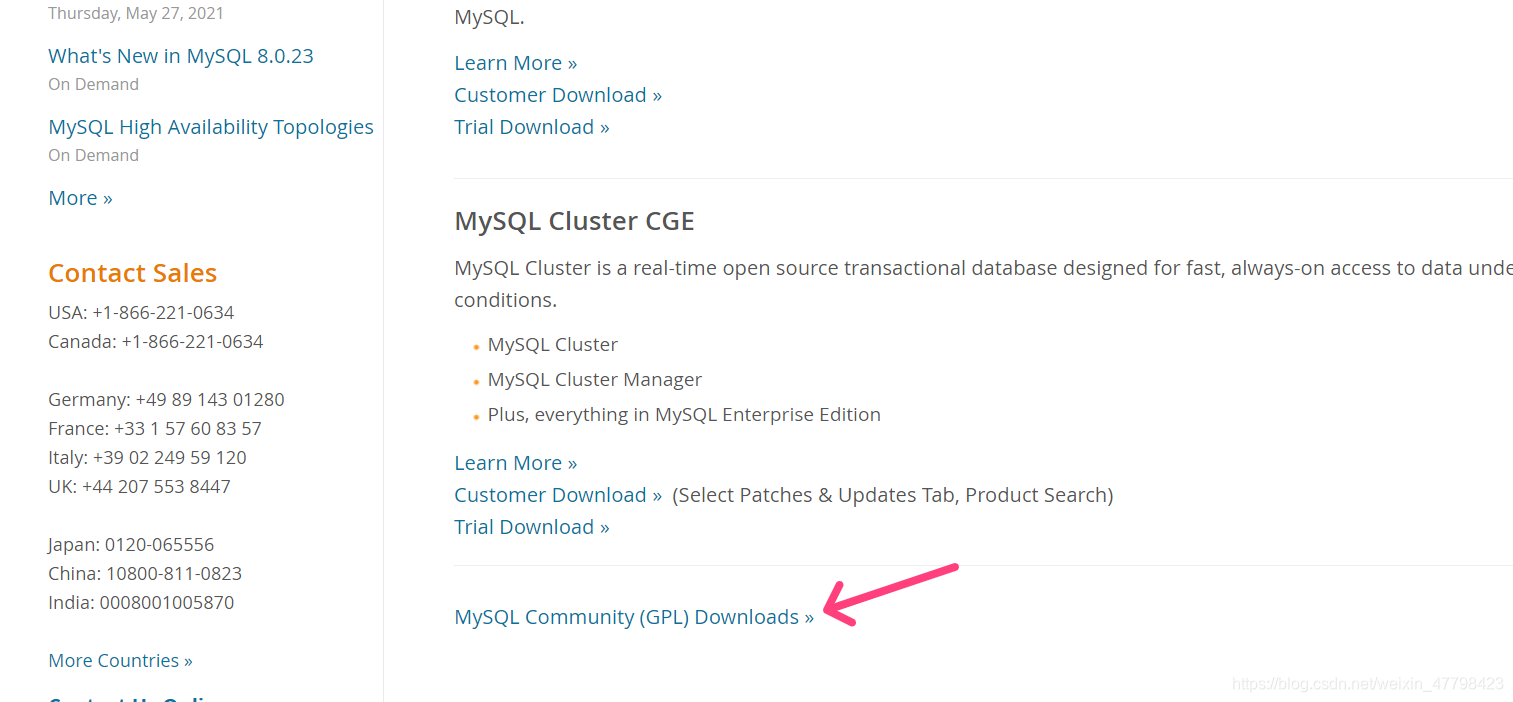
进入后点击MySQL Installer for Windows
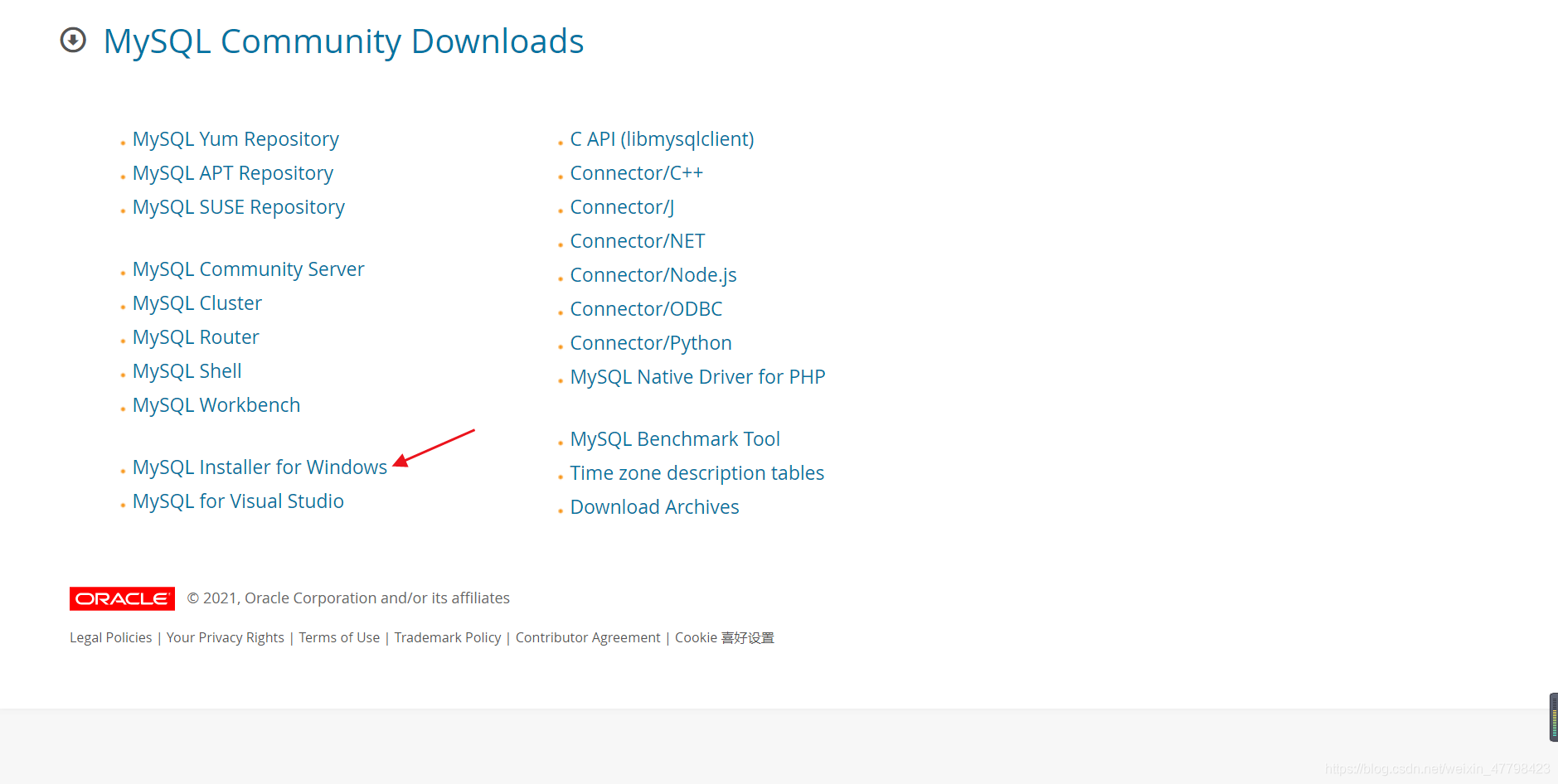
下载安装包是32bit的,它也能兼容64位,选择比较大的那个安装包;
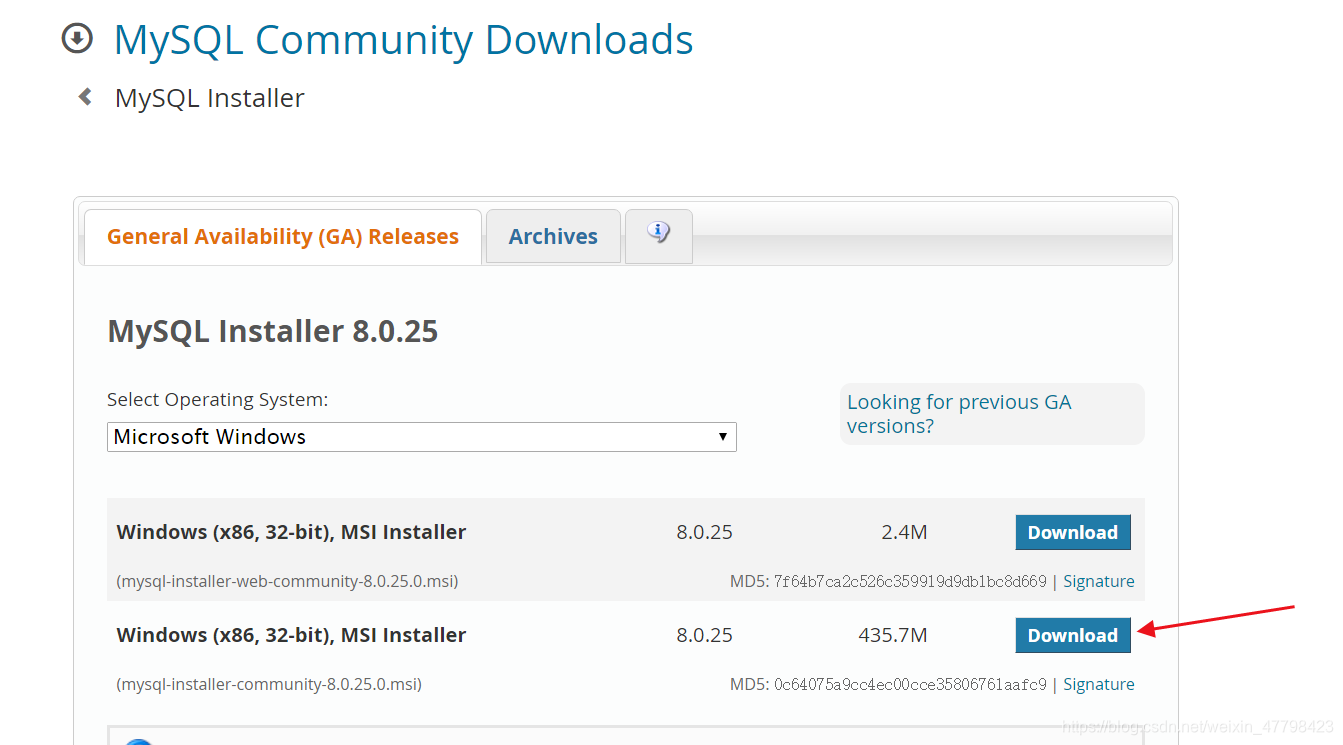
这里直接下载,想注册一下也可以
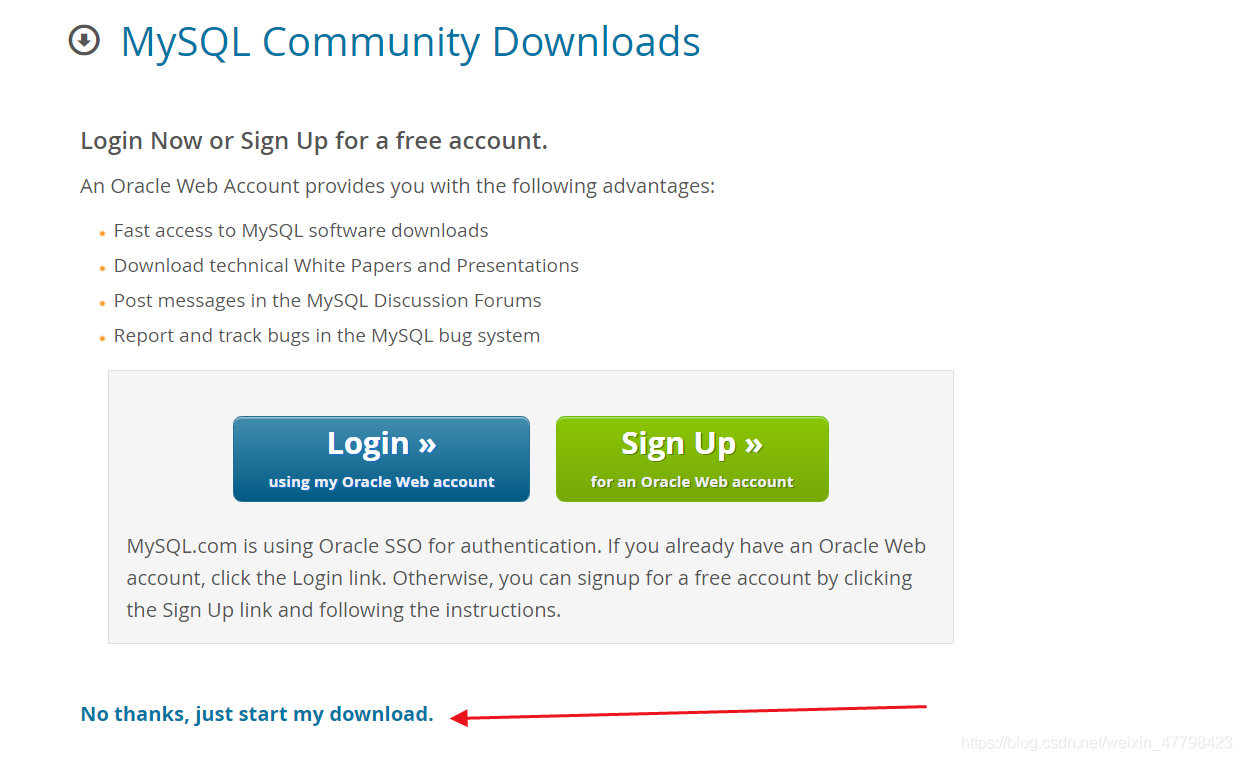
安装
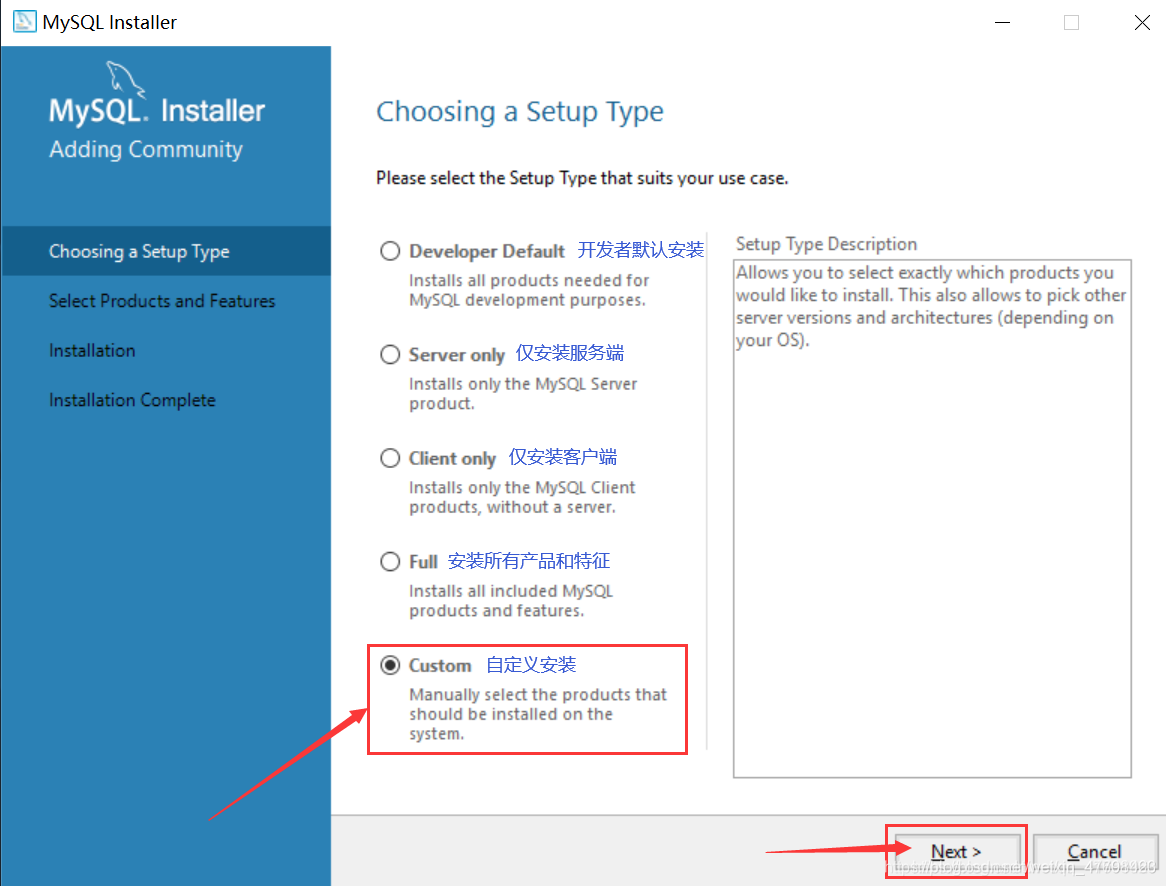
第一个选项
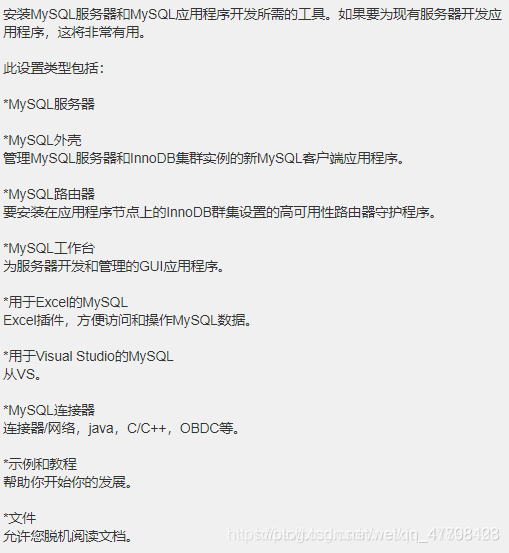
第二个选项

第三个选项

第四个选项

最后一个选项(这个可以选择安装目录的)

笔者在这里给一点建议:
经过查阅最后一个可以选择安装目录,建议选最后一个
以下是我选的安装项
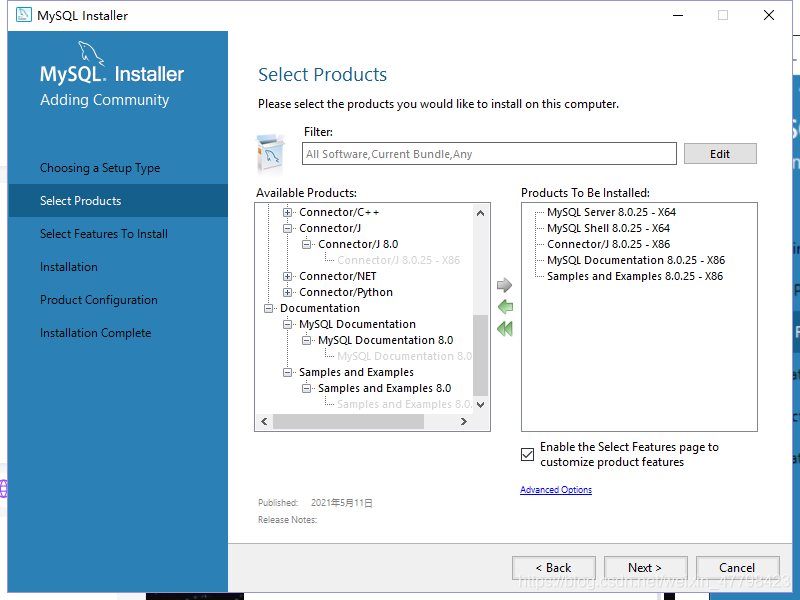
可以自行决定安装项,MySQL Server是必选项哦
选定后点绿色的右箭头添加到右边,然后可以通过右边框下面的蓝字“advanced options”选择安装路径,或者点next,在下一页选定安装路径
workbench应该是MySQL的图形化管理工具
也可以独立安装(http://dev.mysql.com/downloads/workbench/)
然后next next的安装就好啦
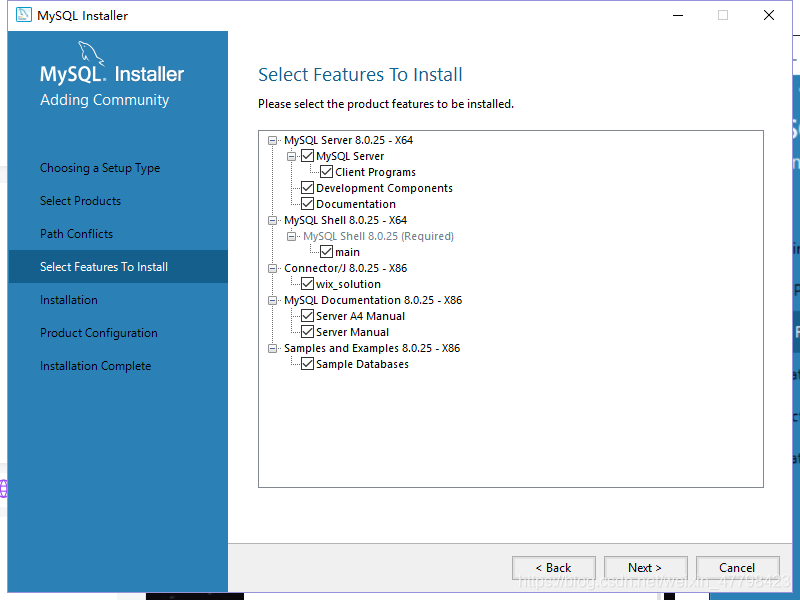
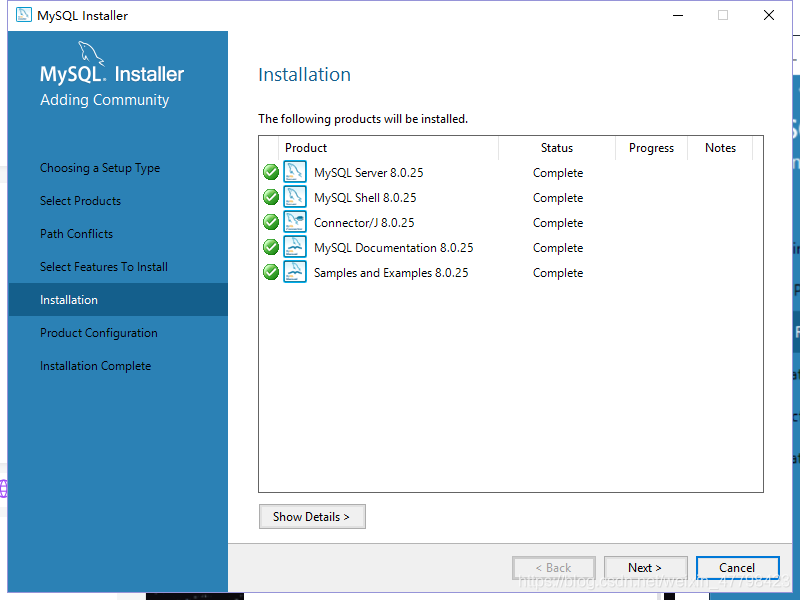
直到一下这页
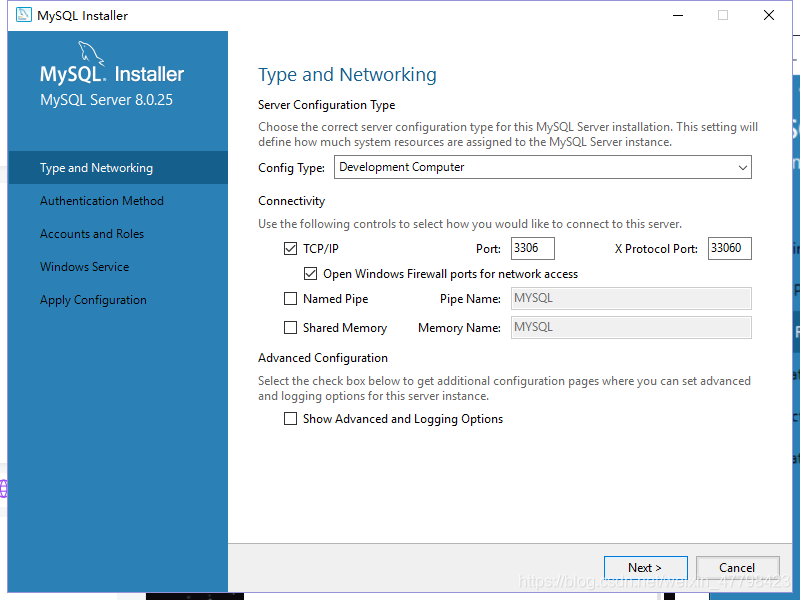
要记住端口号(port)如果此端口被占用,可以更改,不过mysql端口号默认为3306
然后next
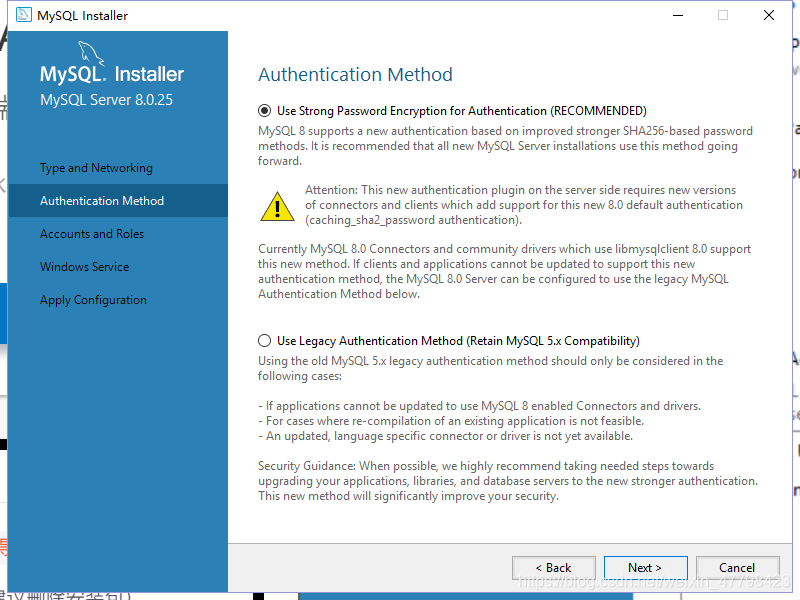
这页是选择身份验证的方法,大家都选的第一个
然后next
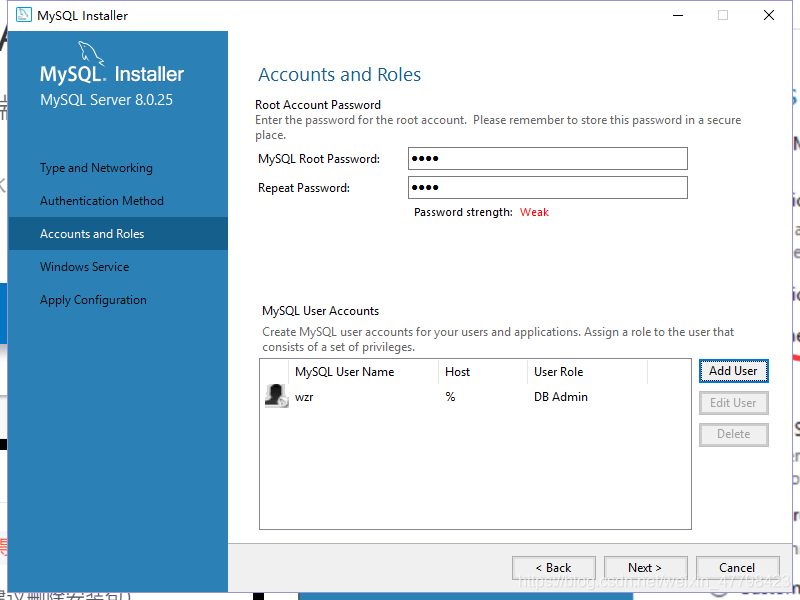
一个root用户,要设一个确定可以牢记的密码。
下面可以添加用户,凭个人喜好添加
然后next
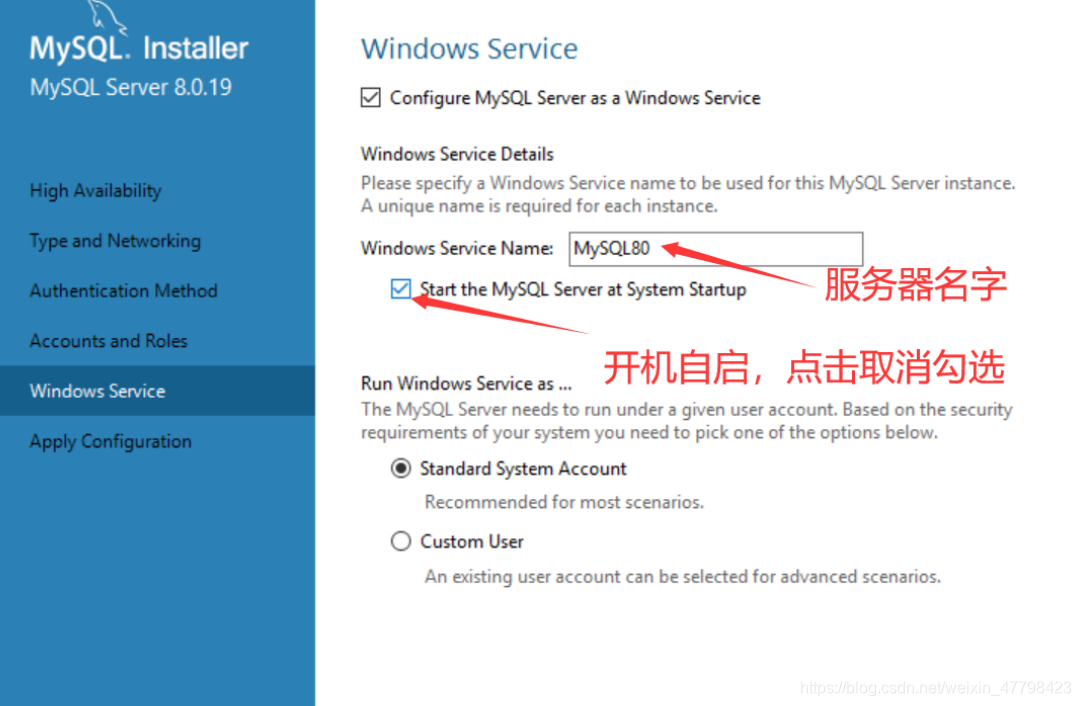
我不选开机自启,因为不喜欢,这代表着一开机3306端口就会被占用,电脑资源能省就省吧,比较拮据
然后next-> execute
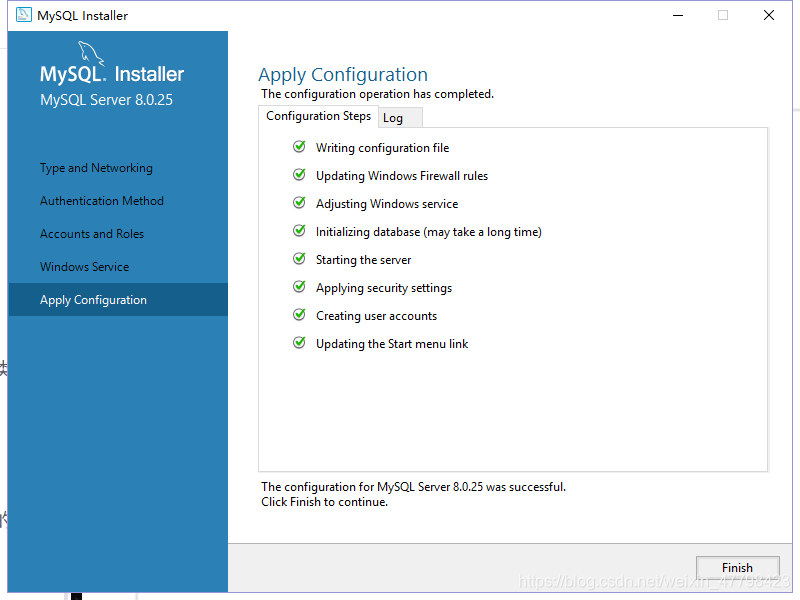
安装成功finish
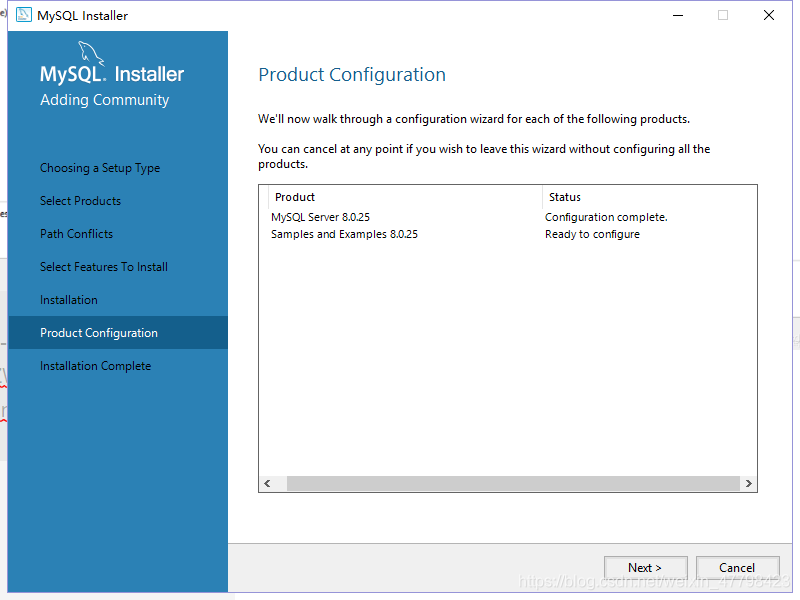
next
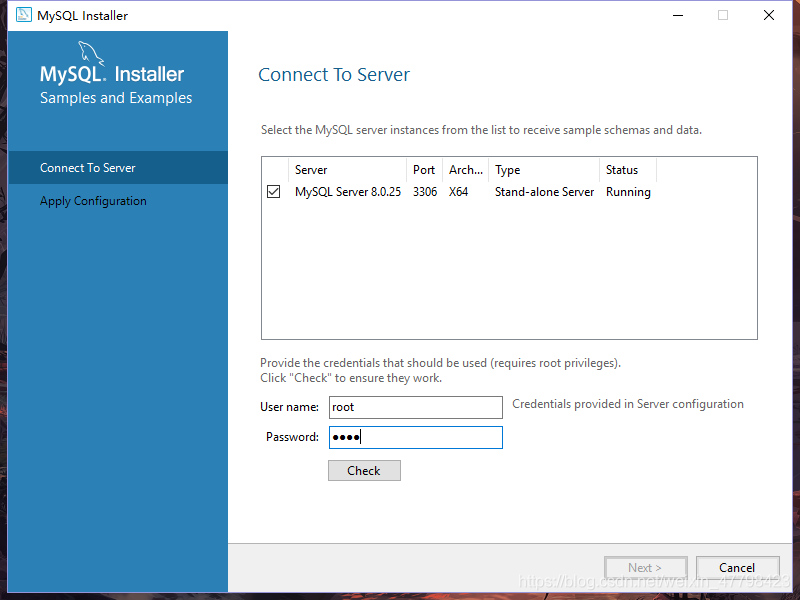
输入密码–>check
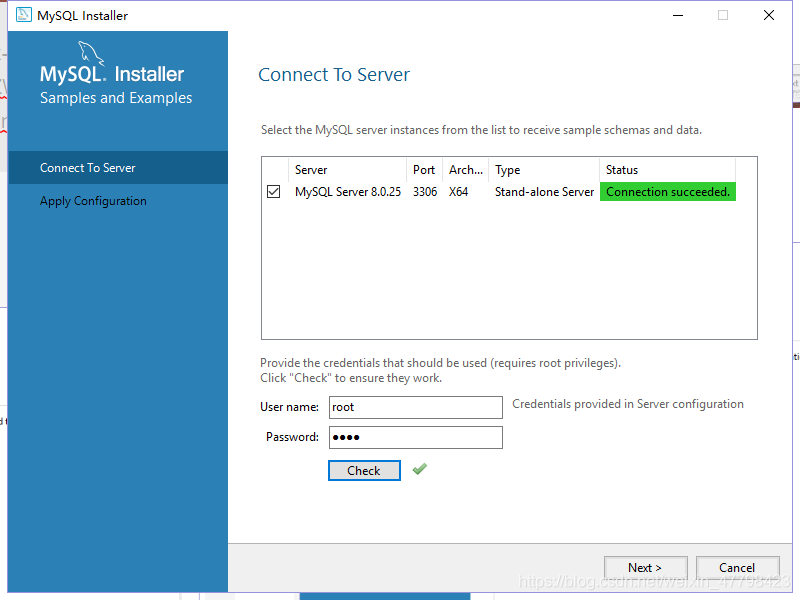
然后next
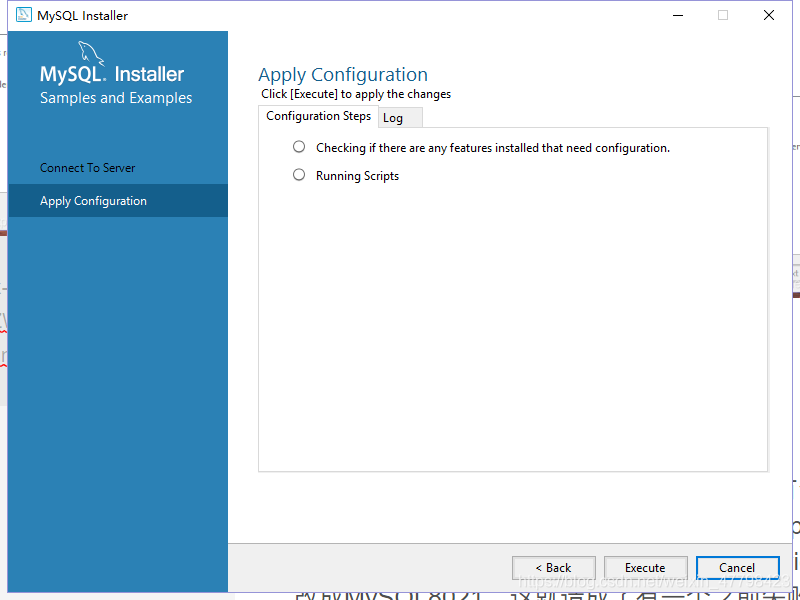
execute
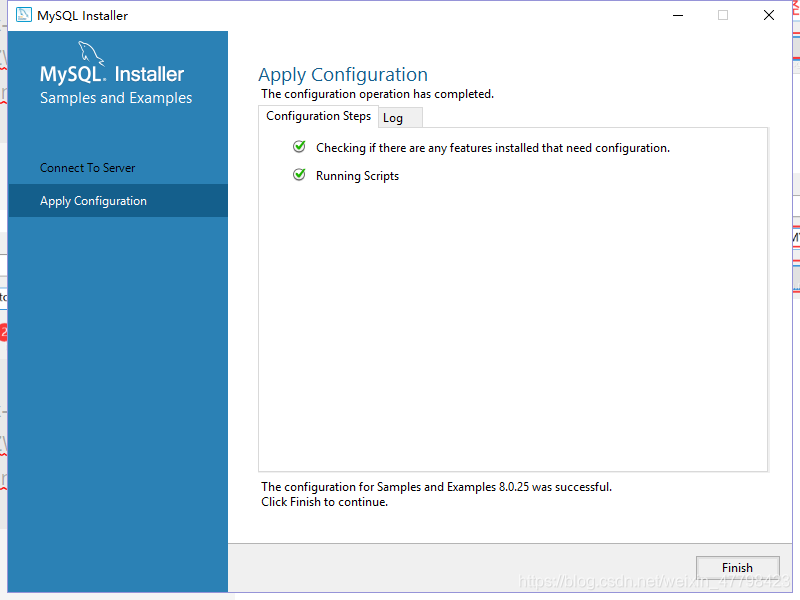
finish
next
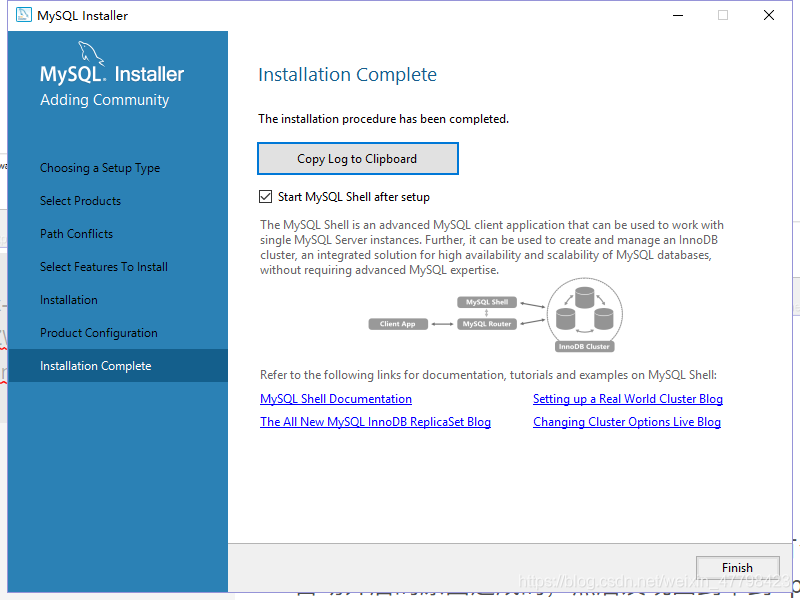
finish
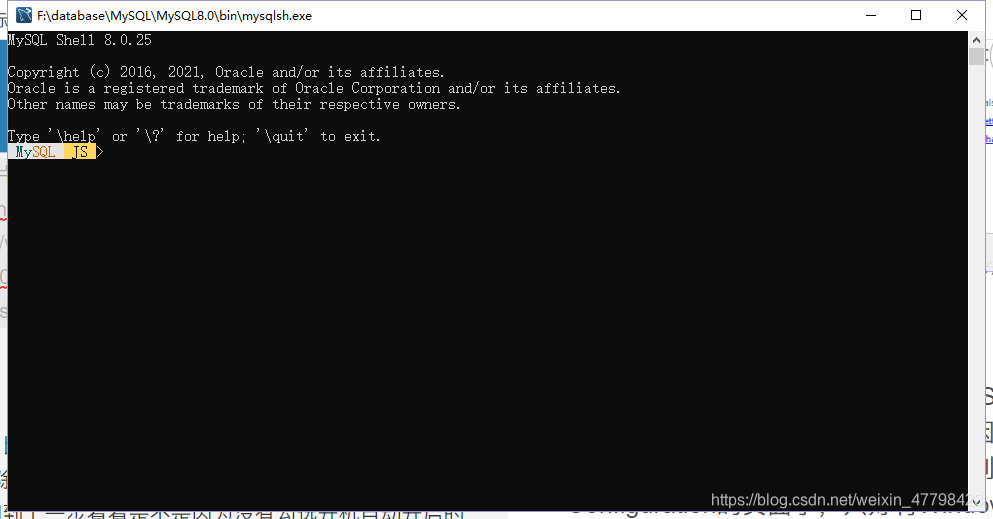
(话说shell怎么用呀,头大)
如果遇到问题,比如:
问题1:如何删除错误产生的Window Service
配置失败,想回到上一步看看是不是因为没有勾选开机自动开启的原因造成的,然后发现回到不到Apply Configuration的页面了,只好将Window Service的名字改成MySQL8021,这就造成了有一个之前失败的Window Service,想要将其删除
解决方式:
Step1: 使用cmd批处理命令卸载( 注意:必须"以管理员身份运行"方式运行cmd,否则会产生"[SC] OpenService 失败 5:拒绝访问" 的错误)
Net Stop ServiceName //若该服务未启动,可以省略该步骤
sc delete ServiceName //卸载服务
Step2:找到系统注册表,删掉服务的注册表信息,在HKEY_LOCAL_MACHINE\SYSTEM\CurrentControlSet\Services 下找到 MySQL80 并 删除该文件
Step3:service列表中还显示MySQL80服务,用管理员权限打开cmd 命令 sc delete serviceName,如果提示 “the specified service is marked as deletion”,关闭Window Service的面板,重新打开后,就会发现MySQL80服务消失了。
问题2:如何解决Starting the server 发生错误的问题
在将Window Service的名字改成MySQL8021并重新回到Apply Configuration的页面之后,发现仍然在Starting the server这步发生了错误
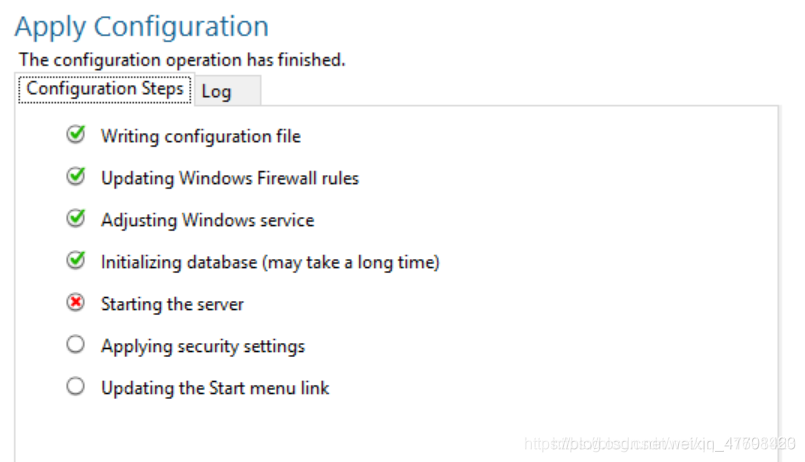
查看日志:
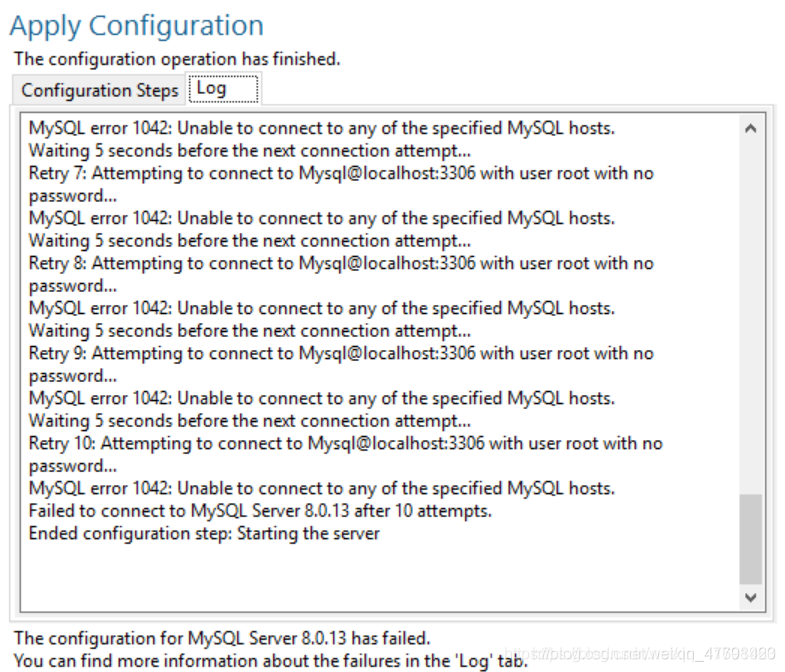
解决方式:寻找到MySQL8021服务,右键点击“属性” → “登录” → 选择“本地系统账户”
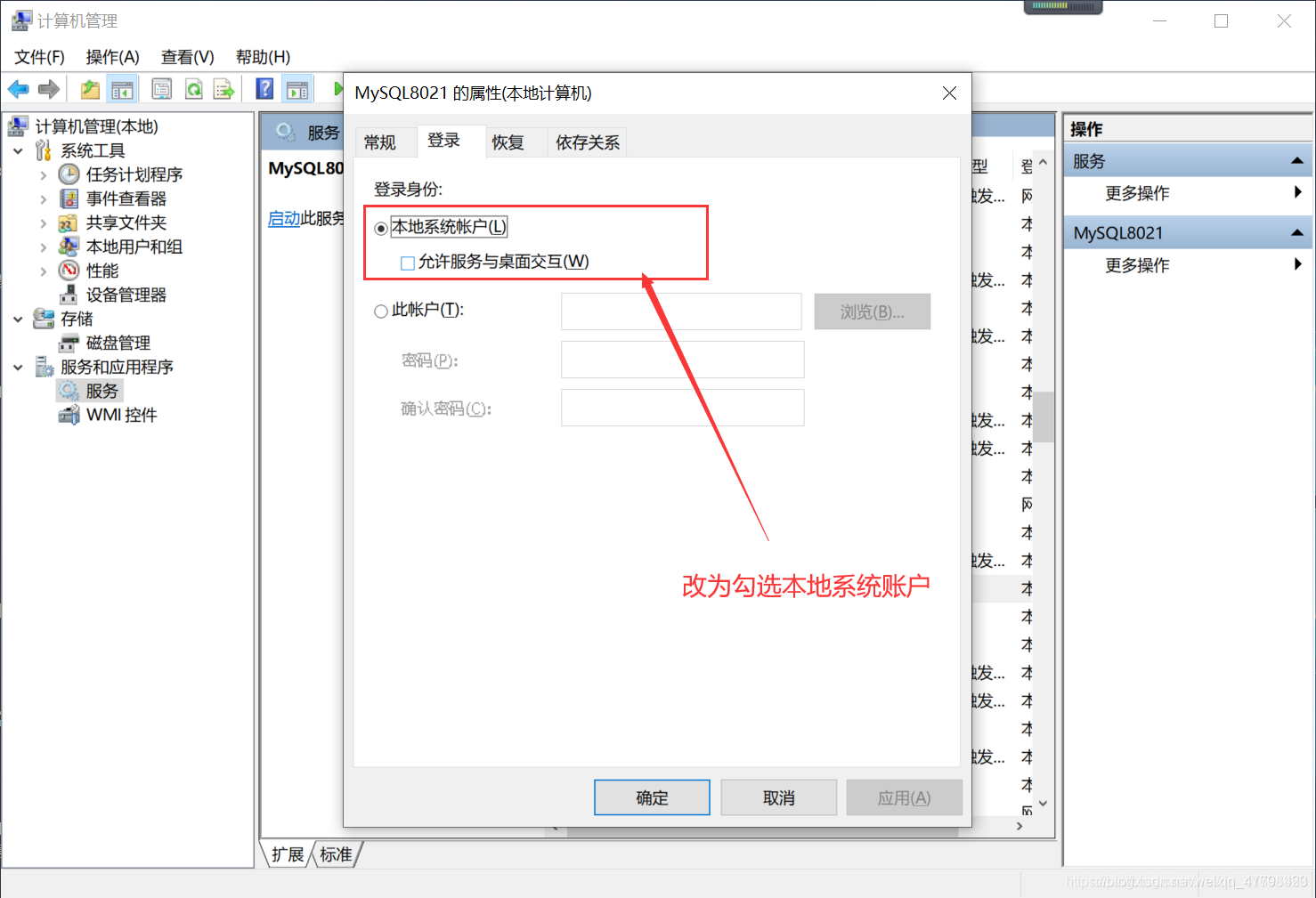
回到安装程序,在次点击Execute,会发现已经可以成功到Finish页面。
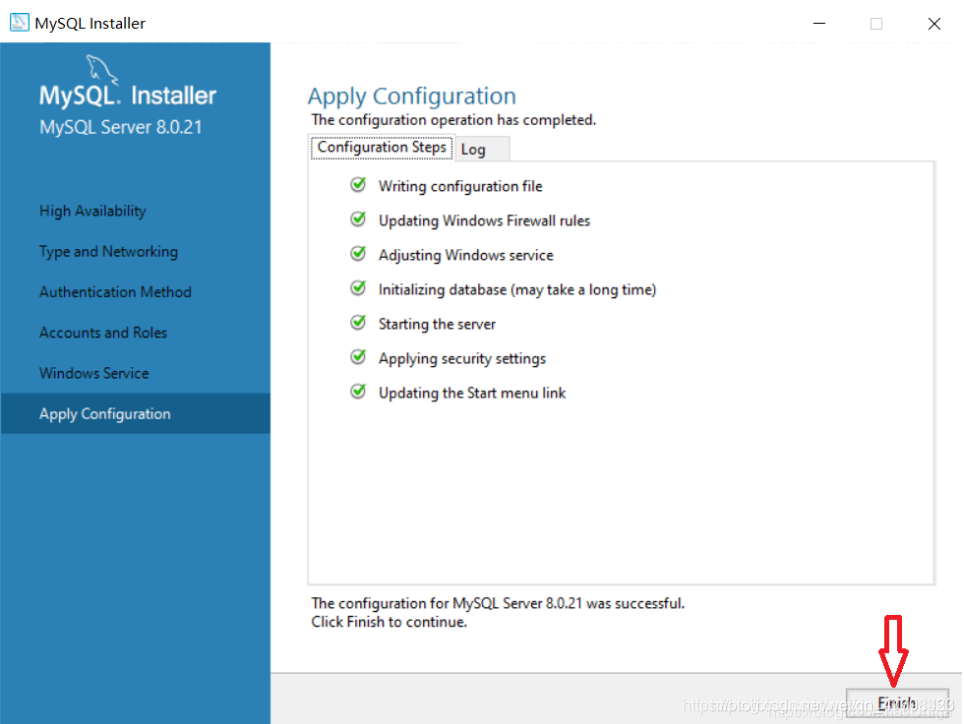
配置环境变量(path)
学Java的小伙伴们都不会陌生吧
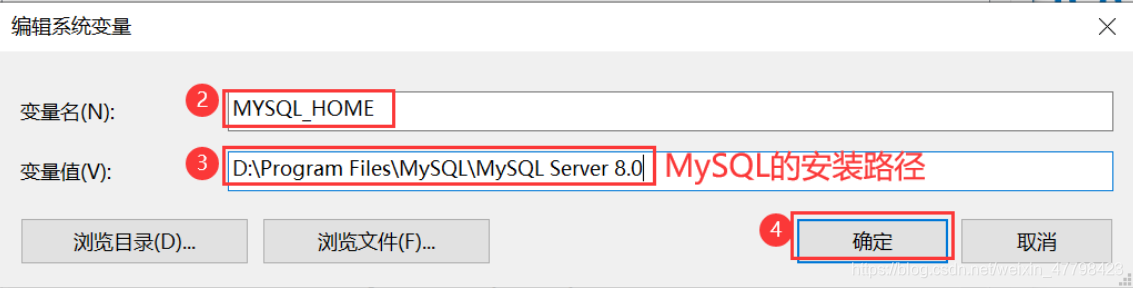
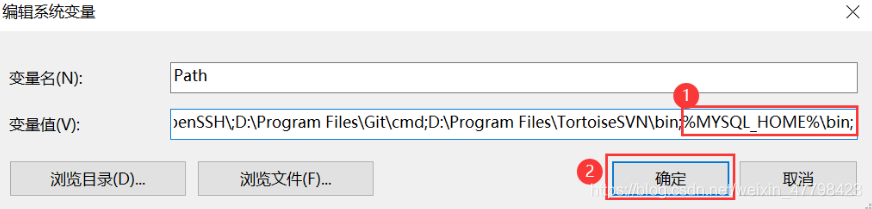
验证一下:
cmd:mysql –u root –p
回车输入密码:我们在配置时设置的密码。如果密码不正确可试一下空密码直接回车

注意:这样修改后,登录mysql就有了密码
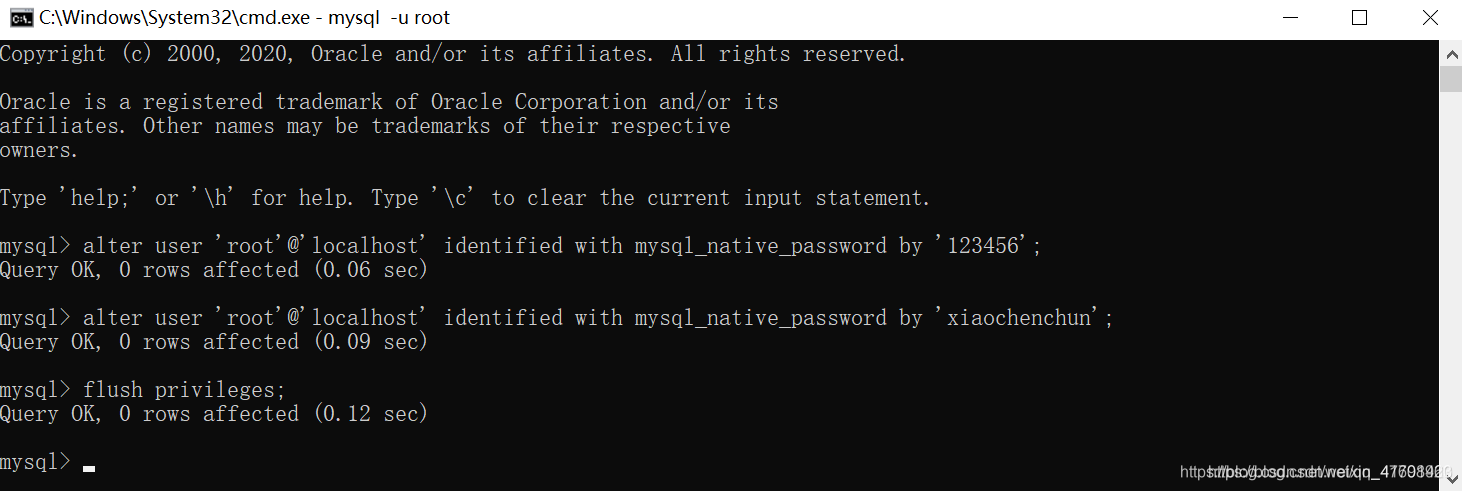
如果安装失败一次想重新安装一定要清理干净,包括注册表!!
如何设置中文:
edit --> preferences --> appearance --> configure Fonts for : 选中Simplified Chinese OK ;
需要重启才能生效。
本文内容由网友自发贡献,版权归原作者所有,本站不承担相应法律责任。如您发现有涉嫌抄袭侵权的内容,请联系:hwhale#tublm.com(使用前将#替换为@)